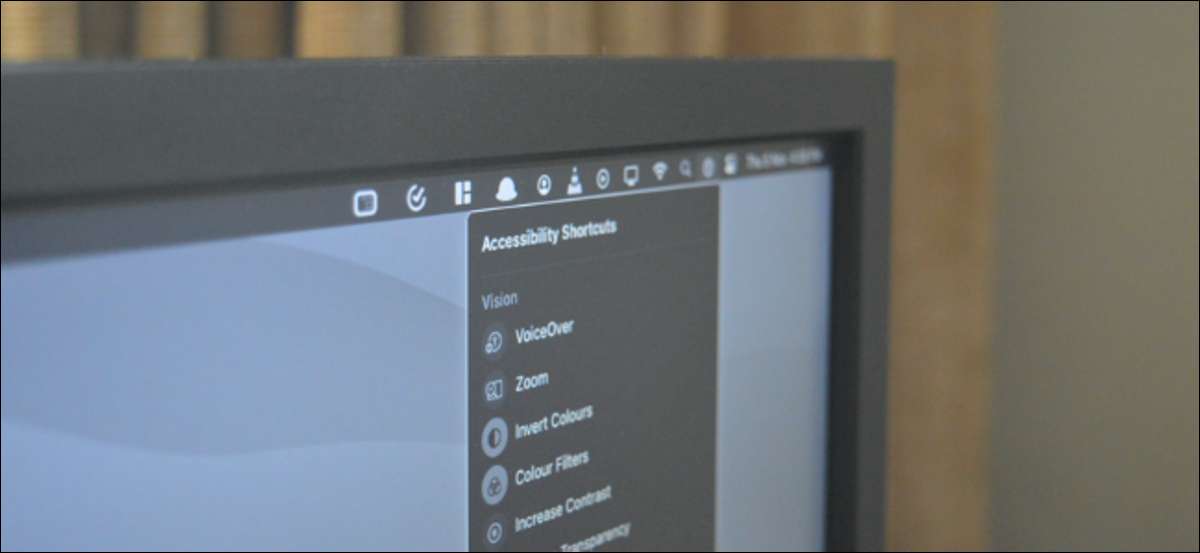
Az Apple magában foglalja az olyan eszközeit, amelyek segítik a látásokat, a fizikai és motoros károsodást. Néhány beállítás, mint például az "Átlátszó csökkentése", segíthet mindenkinek. Itt van, hogy gyorsan elérhető kisegítő lehetőségeket a menüsor vagy a Control Center-fi.
Ha futsz Macos Big Sur és újabb, akkor érheti el ezeket a funkciókat közvetlenül a menüsor vagy a Control Center. Az Accessibility Shortcuts menü sok gyakran használt hozzáférési funkciót hoz, mint például szürkeárnyalatos üzemmód , Az élvonalba, így nem kell a rendszerbeállításokhoz, amikor engedélyezni vagy letiltani a funkciót.
ÖSSZEFÜGGŐ: Újdonságok a Macosban 11.0 Big Sur, most elérhető
Az Accessibility Shortcuts egy extra modul, amelyet hozzáadhat a vezérlőközpont végéhez, és közvetlenül hozzáadható a menüsorba.
Miután hozzáadott, hozzáférhet a funkciókhoz, mint a "hang felett", "zoom", "" Invert színek „,»Színszűrők«,»kontraszt növelése«,»csökkenti az átláthatóságot«,»Ragadós billentyűk«,»Lassú billentyűk«,»Egérbillentyűk«,»Kisegítő Keyboard«és»Head Pointer.«
Ehhez kattintson az "Apple" ikonra a "menüsor", majd válassza ki a "Rendszerbeállítások" opciót.

Itt kattintson a "Dock & amp; Menüsor "gomb.

Az oldalsávból görgessen le, és válassza ki az "Accessibility Shortcuts" opciót. Ezután kattintson a pipa mellett a „Show Control Center” és a „Show Menu Bar” lehetőségeket. Itt jöhetsz vissza, és törölje az "Accessibility Shortcuts" ikonok eltávolításának lehetőségét.

Hozzáférési „Kisegítő parancsikonok” a „Control Center”, kattintson a „Control Center” ikonra a jobb felső sarokban a Mac képernyőjén.

Most kattintson az új „Kisegítő parancsikonok” ikont az alján a „Control Center” (vagy a „Menu Bar”).

A menü bővül, és megjelenik minden hozzáférhetőségű parancsikonok.

Azt is drag and drop „Kisegítő parancsikonok” ikont a „Control Center” a „Menu Bar”, hogy rögzítse a „Menu Bar”. Az eltávolításához tartsa lenyomva a "Command" gombot, húzza ki a gombot az asztalra, majd engedje el.

Most, csak kattintson az akadálymentesítési funkcióra annak engedélyezéséhez vagy letiltásához.
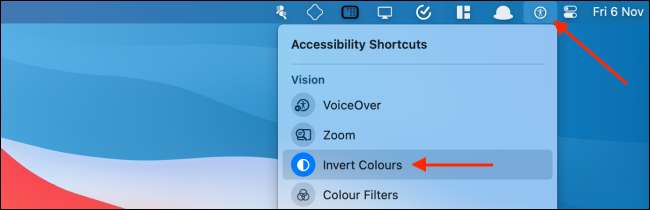
A Mac felhasználói felületének keresése egy kicsit nem világos? Növelje a kontrasztot az összes interfészelem körüli körvonalak megtekintéséhez. Ez segíthet könnyen észrevehető az interaktív gombok, a szövegdobozok és a csak olvasható elemek között a MacOS-on.
ÖSSZEFÜGGŐ: Hogyan növelhető a kontraszt a Mac képernyőjén






